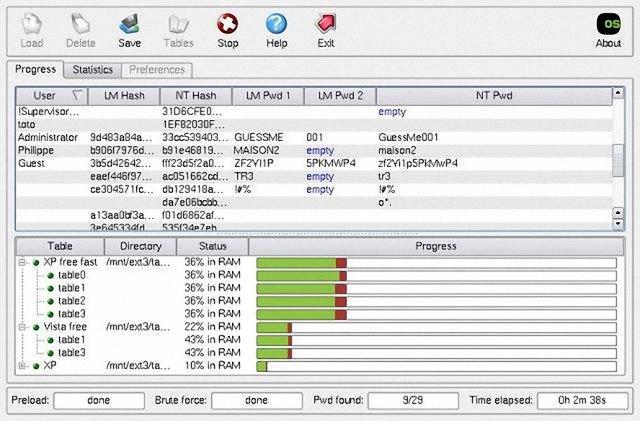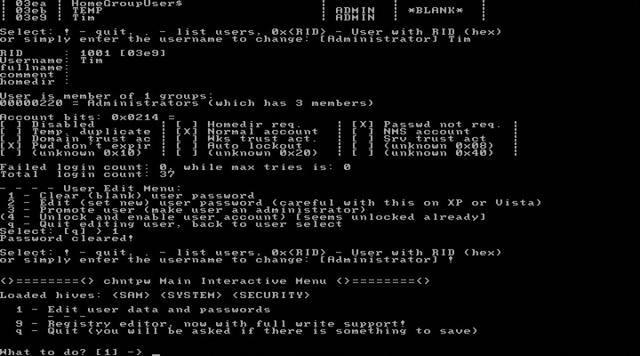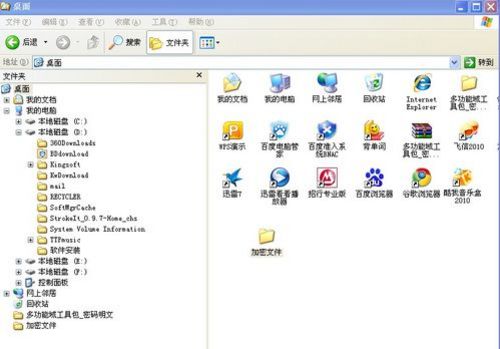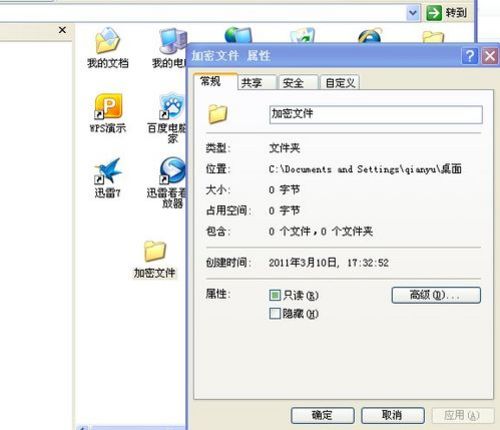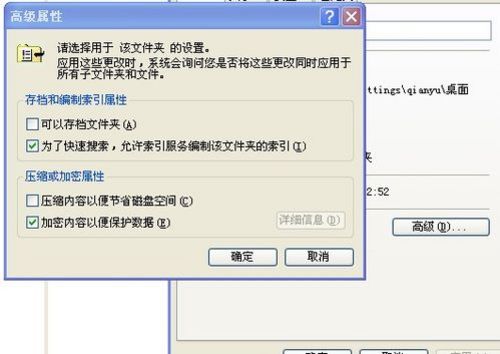win10屏保密码如何设置密码
简单到家
 975人浏览
975人浏览
 2023-07-10
2023-07-10
电脑进入屏幕保护界面时可以设置屏保密码,那win10屏保密码如何设置?很多用户在使用电脑的时候会选择离开电脑一段时间,这个时候就会进行屏保密码的设置。那小伙伴们都清楚要如何进行设置吗?还不清楚也不用担心,接下来小编就来告诉大家win10屏保密码设置方法。
1、在Windows10桌面的空白位置点击右键,在弹出菜单中选择个性化菜单项。
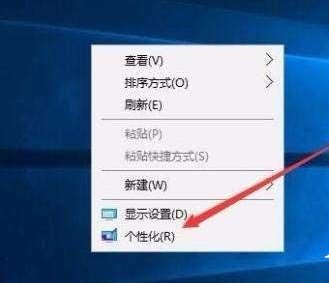
2、在打开的个性化设置窗口中,点击左侧的锁屏界面菜单项。
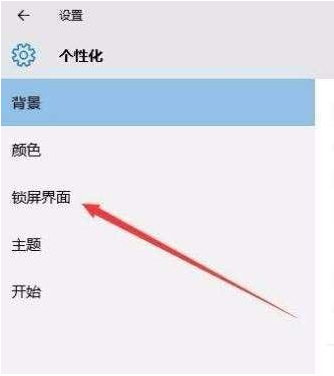
3、在右侧新打开的窗口中点击屏幕保护程序设置快捷链接。
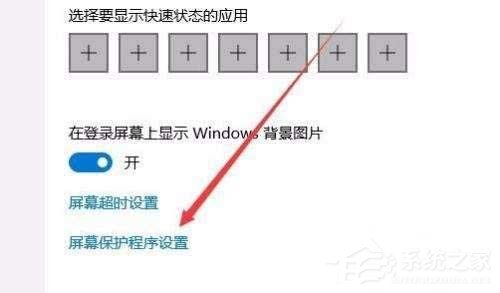
4、这时会打开屏幕保护程序设置窗口,我们点击屏保护程序下拉菜单选择一个合适的屏幕保护程序。
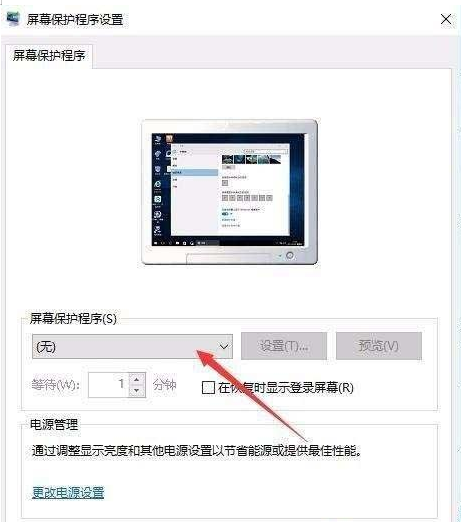
5、接下来我们选中在恢复时显示登录屏幕前的复选框。
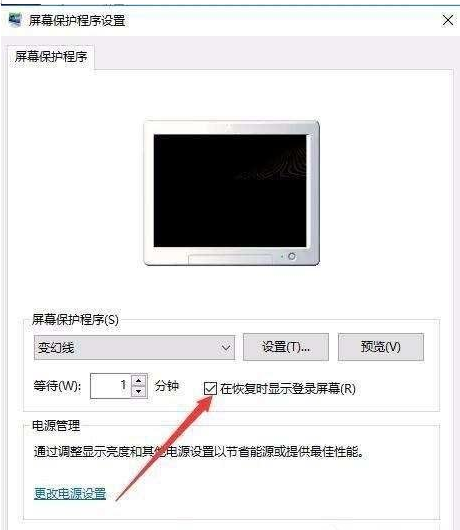
6、接着点击下面的更改电源设置快捷链接。
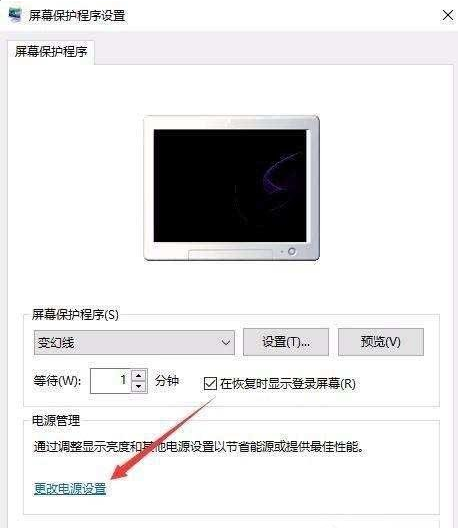
7、在打开的电源选项窗口中,我们点击左侧的唤醒时需要密码快捷链接。

8、在打开的窗口中我们点击创建或更改用户账户密码快捷链接。
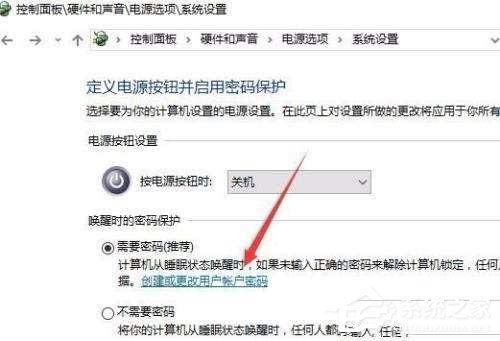
9、这时会打开用户账户窗口,点击上面的在电脑设置中更改我的账户信息快捷链接。

10、在弹出的窗口中我们为登录设置一个密码,这样以后再恢复屏幕保护的时候,就会要求我们输入密码才可以正常登录。
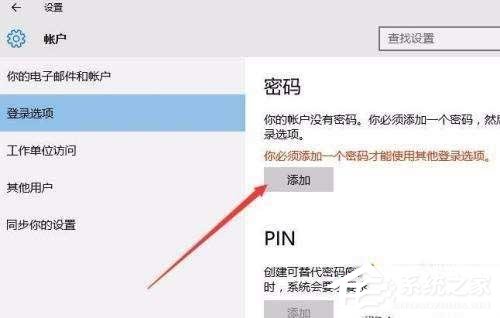
11、当然屏幕保护的密码也很简单,只需要在屏幕保护程序设置窗口中取消在恢复晨显示登录屏幕前的复选就可以了。
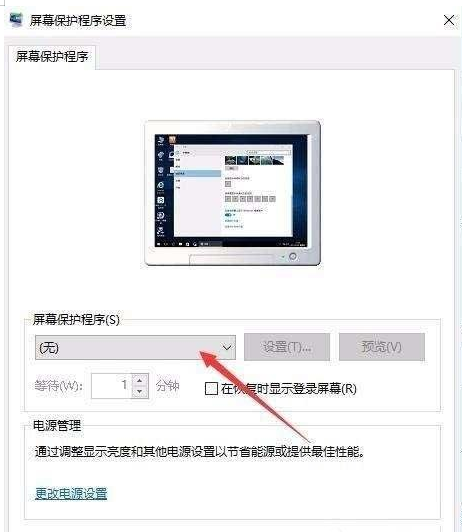
上述内容为转载或编者观点,不代表简单到家意见,不承担任何法律责任。
服务推荐
更多>